При написването на E-Mail в Outlook имаш на разположение множество възможности за дизайн и разширени функции. От избора на правилните шрифтове до добавянето на бутони за гласуване и известия за прочит – с правилните знания можеш да направиш своите имейли не само по-привлекателни, но и по-функционални. Тук ще научиш как да използваш различните опции, за да оформяш професионално своите имейли.
Най-важни открития
- Ще научиш как да форматираш и подобряваш имейлите си.
- Опитни потребители могат да добавят бутони за гласуване и известия за прочит.
- Правилните функции ти позволяват целенасочено изпращане и архивиране на твоите имейли.
Стъпка по стъпка
1. Създаване на нов имейл
Започваш с създаването на нов имейл. Щракни на "Нов имейл" в менюто на Outlook. Попълни полето за получателя и введи тема. За да оформяш съдържанието на имейла, можеш да използваш различни текстови блокове.
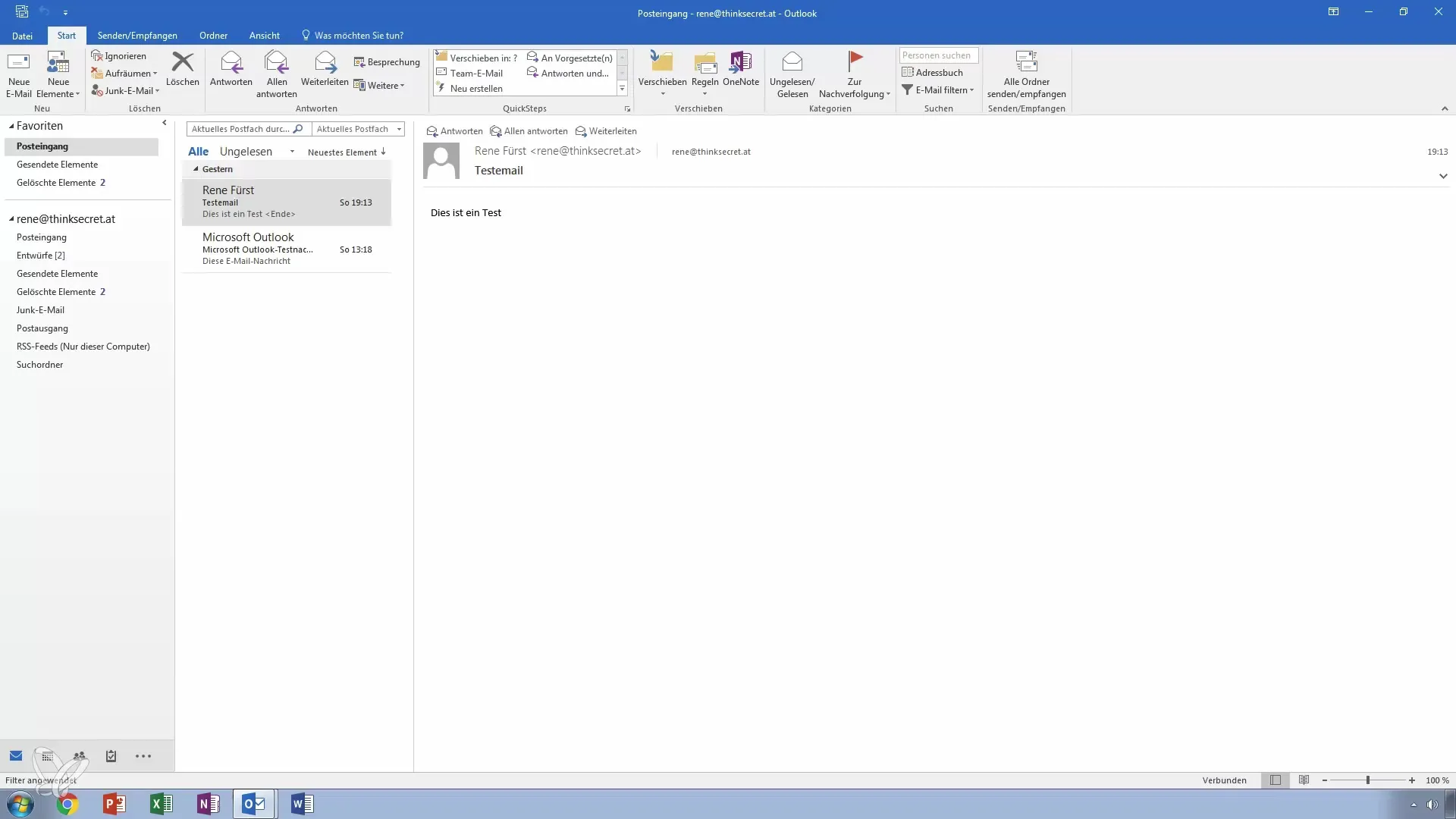
2. Добавяне и форматиране на текст
Добави текста си с помощта на функцията "Random", за да генерираш запълващи текстове. След като добавиш текста, можеш да го настроиш, като приложиш различни формати и текстови стилове. Така ще създадеш привлекателен дизайн.
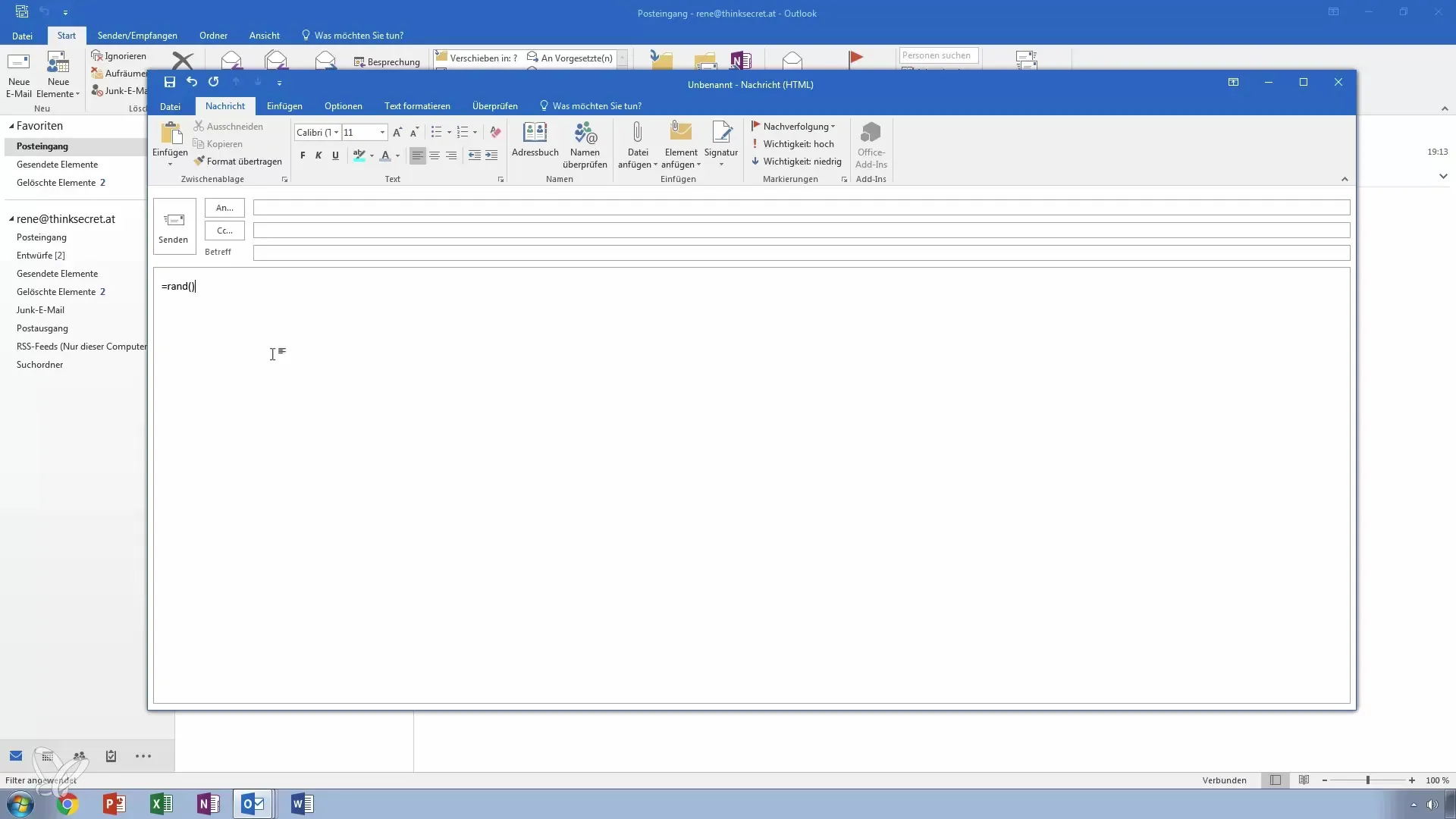
3. Избор на цветни фонове
Имаш възможност да добавиш цветни фонове на имейла си. Придвижи се до опциите за фон и избери цвят, който да освежи дизайна ти. Експериментирай с различни цветови комбинации, за да постигнеш желания ефект.
4. Избор на шаблони за дизайн
Под "Дизайни" ще намериш различни шаблони, които автоматично се адаптират към текста ти. Можеш да прекараш курсора над шаблоните, за да видиш предварителен преглед на промените директно в имейла си.
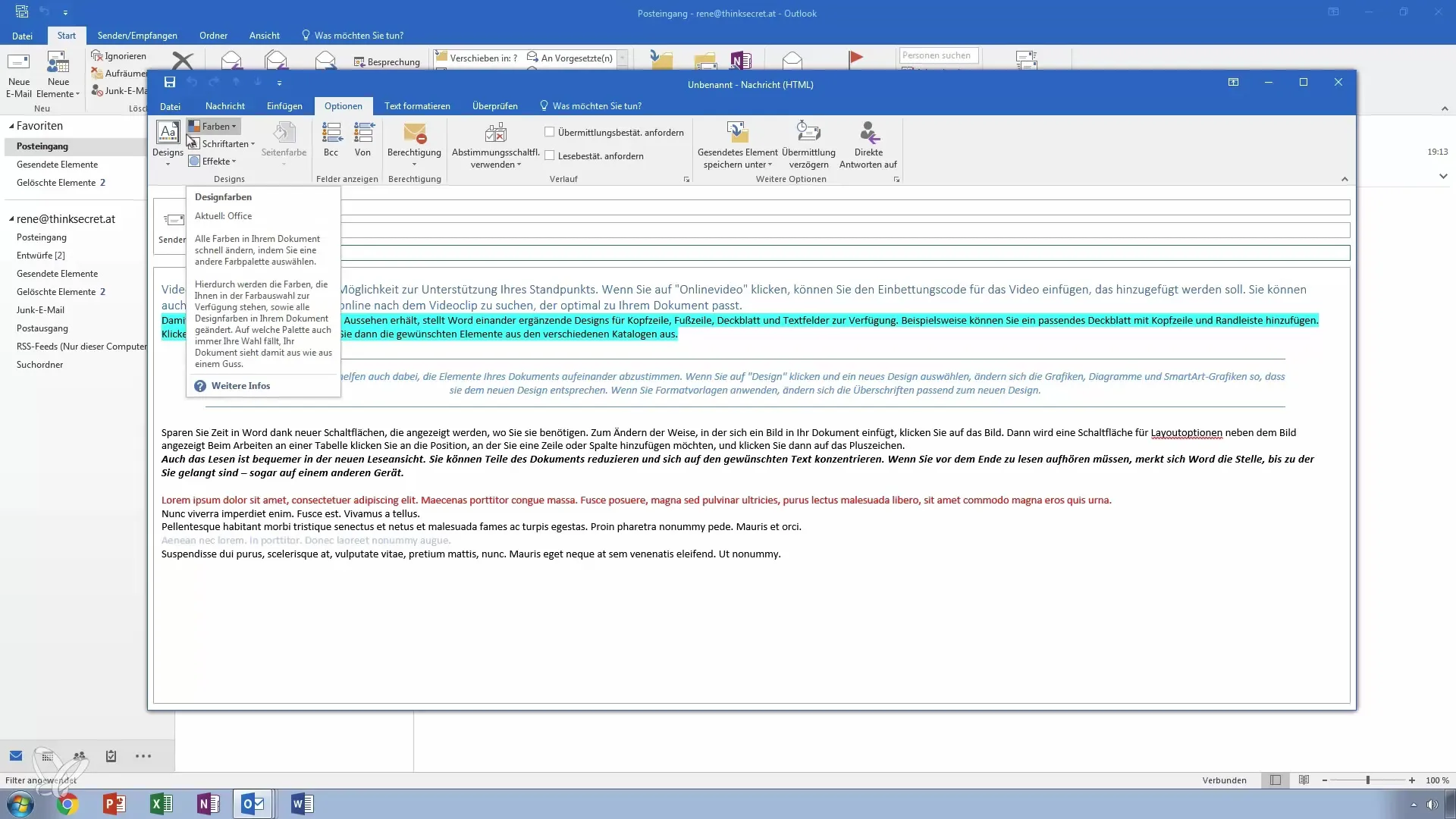
5. Избор на цветове и шрифтове
Освен това можеш да зададеш цветови и шрифтови схеми за своя имейл. Например, ако искаш да добавиш жълт акцент, този цвят ще се прехвърли автоматично на целия текст. Можеш също да избереш персонализирани шрифтове, за да създадеш индивидуално усещане.
6. Добавяне на BCC и CC
За да добавиш няколко получатели в един имейл или да държиш получателите в тайна, използвай полето BCC/CC. BCC (blind carbon copy) е на разположение, за да не виждат другите получатели на кого е изпратен имейла. Това е особено полезно за бюлетини и подобни масови комуникации.
7. Добавяне на бутони за гласуване
Създай анкета директно от своя имейл, като добавиш бутони за гласуване. Можеш да създадеш проста анкета с "Да/Не" или да предложиш персонализирани опции като "зелено" или "червено". Тази функция ще бъде използвана правилно само от получатели, които също използват Outlook.
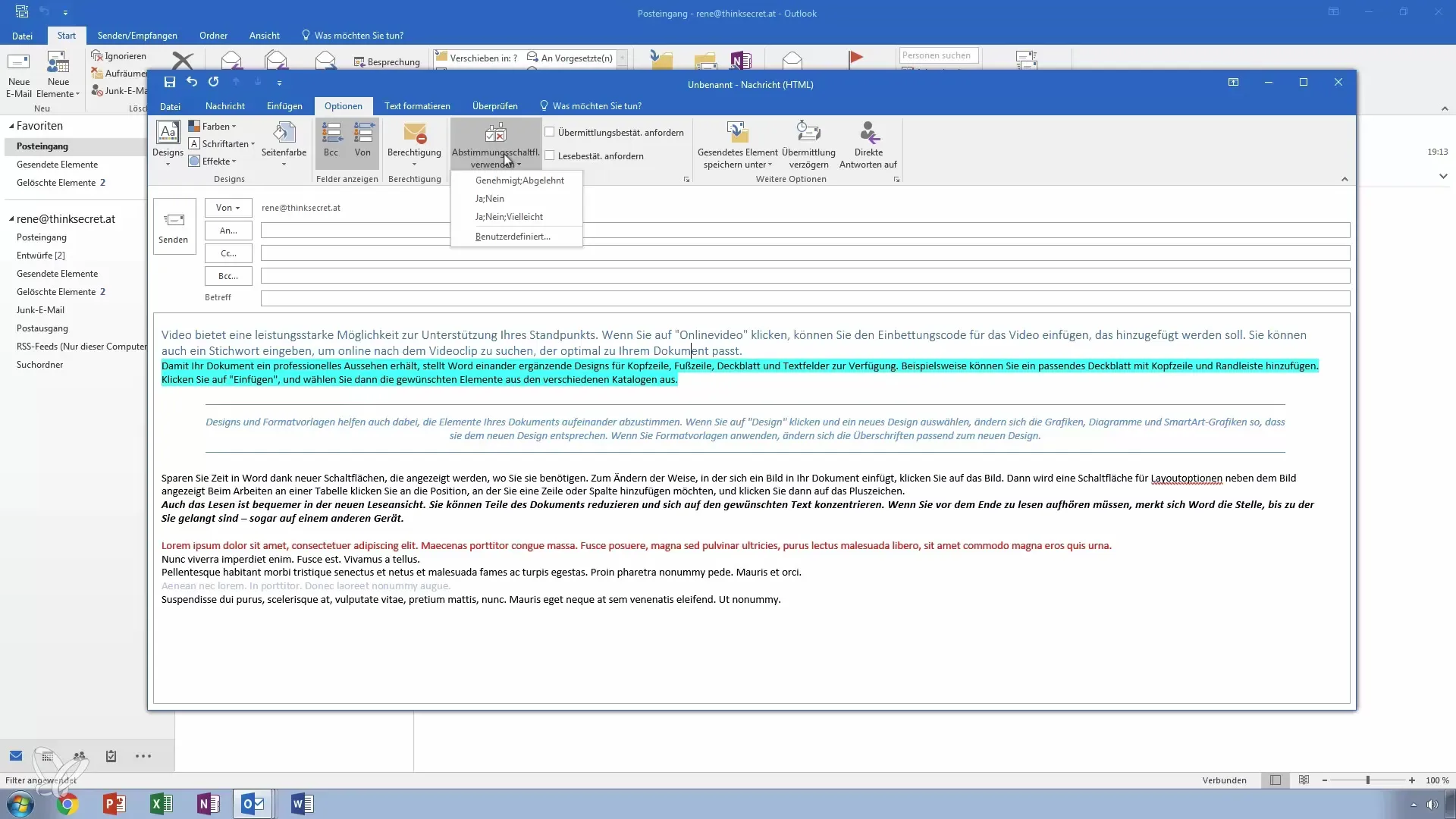
8. Изискване на известия за прочит и потвърждения за доставка
Активирай опциите за известия за прочит или потвърждения за доставка, за да бъдеш уведомен, когато имейлът е успешно доставен или отворен. Имай предвид, че получателите също имат възможност да откажат тези потвърждения.
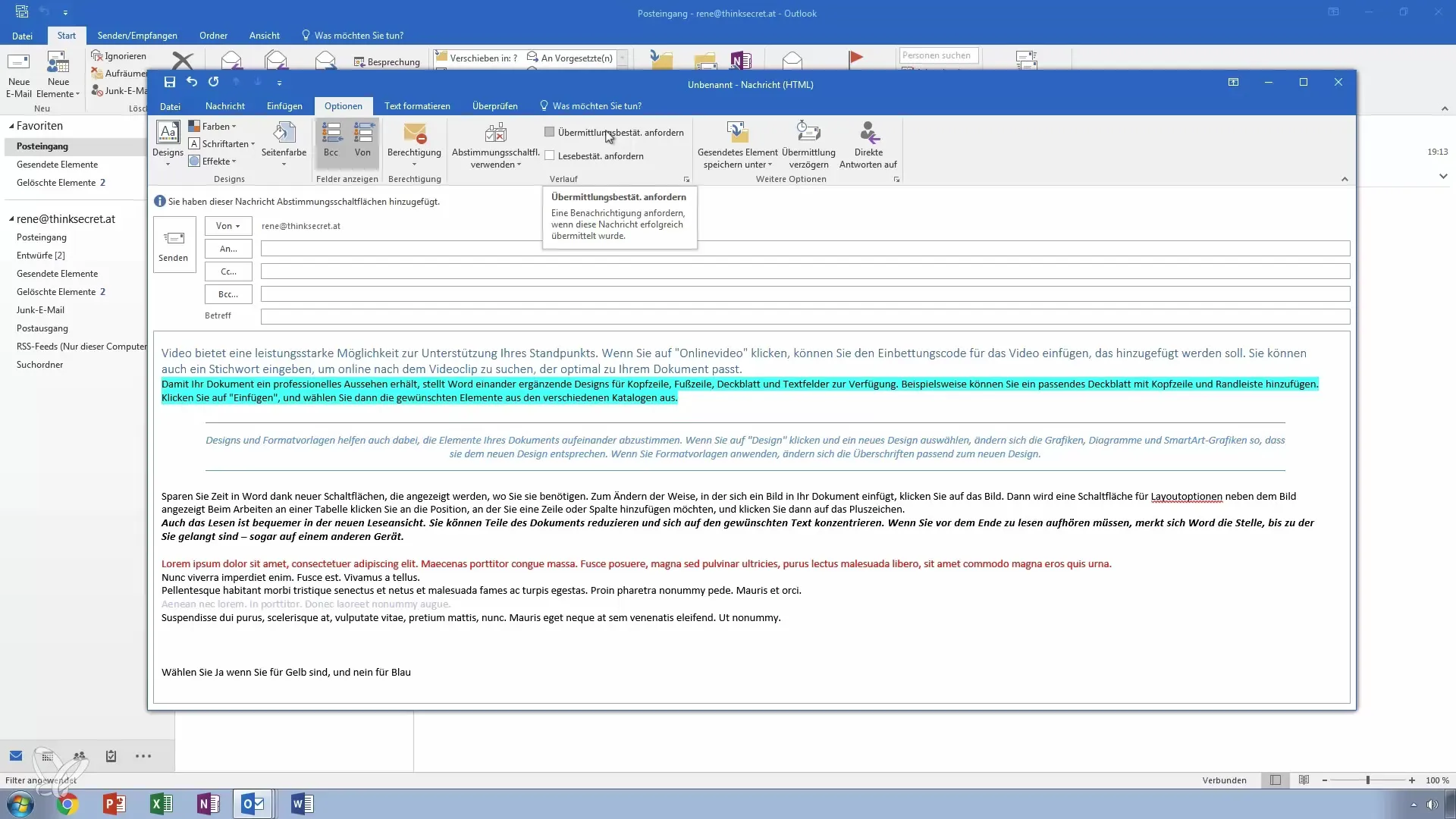
9. Настройване на опциите за изпращане
Можеш да зададеш къде да бъде запазен имейлът и дали да бъде изпратен веднага или по-късно. Чрез опциите за изпращане можеш да зададеш, че имейлът трябва да бъде изпратен например едва в 17:00 ч.
10. Проверка на настройките на съобщението
Можеш да настроиш важността на имейла си, включително висока, ниска или нормална. Също така можеш да зададеш конфиденциалността и да определиш дали имейлът да бъде архивиран. Всички тези опции можеш да намериш под свойствата на съобщението ти.
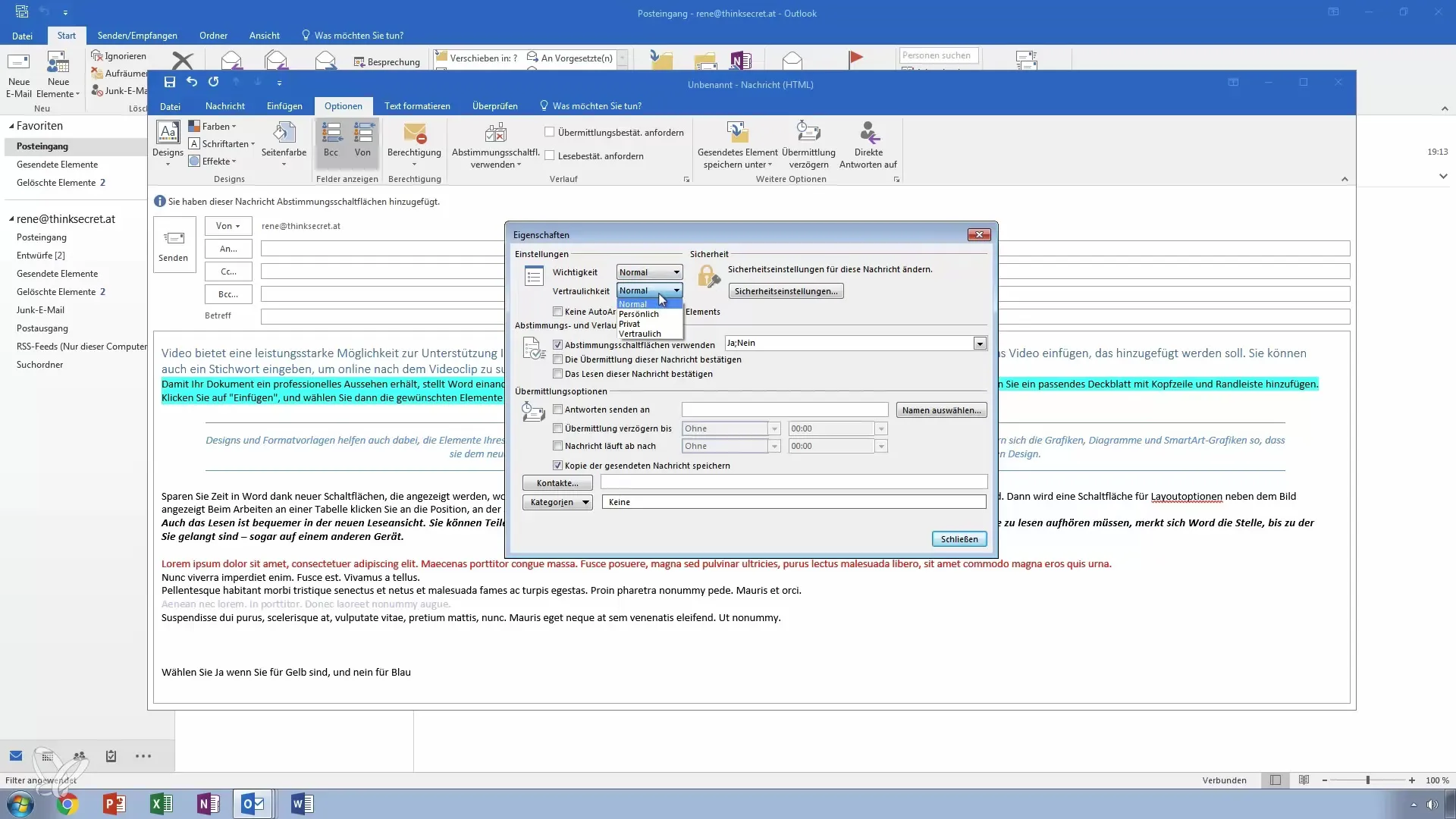
11. Настройка на текстовите формати
Използвай функциите за форматиране на текст, за да се увериш, че имейлът ти ще бъде изпратен в подходящ формат за всички имейл клиенти. Настрой текста си в HTML или прост текстов формат за оптимална съвместимост.
12. Изпрати имейл
Накрая въведи получателя в полето за имейл адрес и щракни на Изпрати. Можеш да провериш имейла в Изходяща поща или в папката Изпратени, за да се увериш, че всичко е настроено и изпратено правилно.
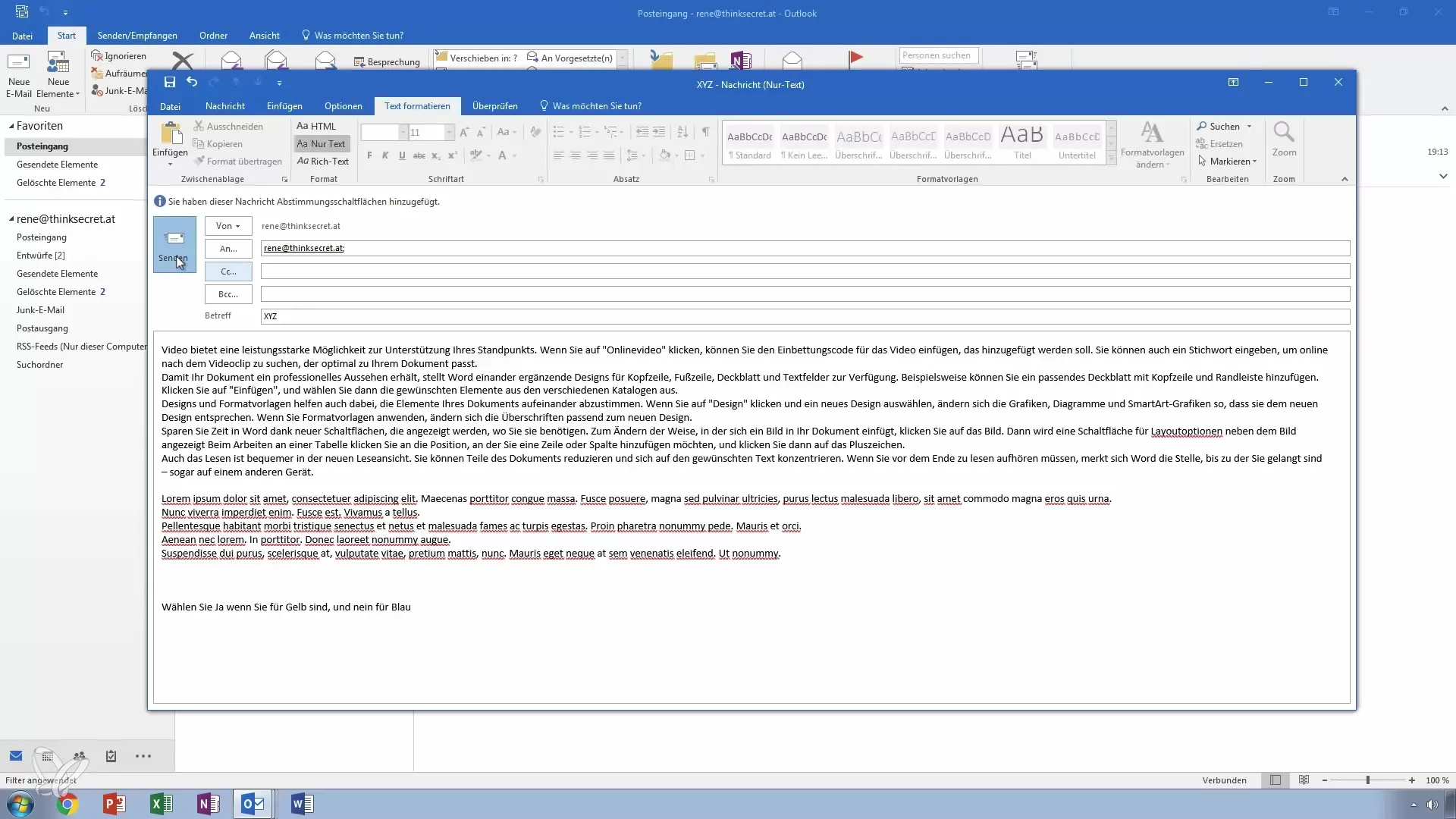
Обобщение – Дизайн на имейл и разширени функции в Outlook
В това ръководство ти научих как да използваш различните възможности за дизайн и разширени функции в Outlook, за да създаваш привлекателни и ефективни имейли. От избора на шрифтове до бутоните за гласуване, ти се запозна с инструментите, за да направиш имейлите си привлекателни и функционални.
Често задавани въпроси
Как да добавя фоново изображение в имейла си?Фоновото изображение може да бъде добавено през менюто за дизайн, където можеш да избираш цветове и шарки.
Каква е разликата между BCC и CC?BCC скрива имейл адресите на получателите от другите, докато CC прави всички адреси видими за всички получатели.
Как мога да изисквам известия за прочит?Активирай опцията в настройките на съобщението преди да изпратиш имейла.
Може ли имейлът ми да изглежда различно, когато го изпратя на различни получатели?Да, представянето може да варира в зависимост от имейл клиента, така че изпращането в текстов формат е най-сигурната опция.
Как мога да планирам времето за изпращане на имейл?В разширените опции можеш да зададеш времето за изпращане на имейла си.


